يحتاج أصحاب المواقع إلى الإتصال بخادم الاستضافة من أجل رفع ملفات على الخادم أو التعديل على ملفات الموقع ، وتوجد عدة طرق للاتصال بخادم الاستضافة وأحد أهم تلك الطرق هو الاعتماد على بروتوكول نقل الملفات FTP.
يعد بروتوكول نقل الملفات FTP وسيلة اتصال آمنة بخادم الاستضافة ويسمح برفع وتحميل والتعديل على الملفات بمرونة كبيرة، وخلال مقال اليوم سنوضح لكم مفهوم بروتوكول FTP وأهم استخداماته الفعالة مع التطبيق العملي لإدارة ملفات موقعك.
ما هو بروتوكول نقل الملفات FTP؟
بروتوكول نقل الملفات FTP اختصار File Transfer Protocol هو بروتوكول شبكة مصمّم للمساعدة في إنشاء اتصال آمن وسريع بين خادم الاستضافة، ويوفر الاتصال صلاحيات رفع وتحميل الملفات من وإلى الخادم، بالإضافة إلى صلاحية التعديل على ملفات الخادم مباشرًا.
ويعد بروتوكول نقل الملفات FTP بروتوكول عميل وهذا يعني أن أحد الأجهزة يمثل العميل والجاهز الأخر يمثل الخادم، وعندما يرسل العميل طلبات للخادم على سبيل المثال تحميل أو رفع أو تعديل ملف، يستجيب الخادم ويقوم بإرسال الملف المطلوب للعميل.
ويعتمد بروتوكول FTP على اسم المستخدم وكلمة المرور للمصادقة مع خادم الاستضافة وتوثيق الهوية، ويدعم العديد من أنظمة التشغيل المختلفة مثل نظام Windows ونظام Linux.
أهمية بروتوكول نقل الملفات FTP
يوفر بروتوكول نقل الملفات FTP عدة خيارات وفوائد للمستخدمين وأهم تلك الفوائد هو الآتي:
- توفير اتصال آمن ومشفر بين المستخدم وخادم الاستضافة، ولكن درجة التشفير لا تعد الأكثر أمانًا بين بروتوكولات نقل الملفات الأخرى مثل بروتوكول FTPS أو بروتوكول SFTP.
- رفع وتحميل الملفات بين جهاز المستخدم والخادم، خصوصًا الملفات كبيرة الحجم في حالة الوصول إلى الحد الأقصى لحجم الملفات المسموح على ووردبريس، والحد الأقصى المسموح به عبر اتصال FTP هو حجم 2 جيجابايت فقط.
- إمكانية حذف الملفات غير هامة على خادم الاستضافة.
- التحكم والتعديل على ملفات الموقع مباشرًا على خادم الاستضافة.
- تغيير أذونات الملفات على خادم.
- إمكانية جدول التعديلات على الخادم من رفع أو تحميل أو حذف الملفات تلقائيًا.
- أخذ نسخة إحتياطية من كافة ملفات الموقع يدويًا على وحدة تخزين محلية أو خادم بديل كدرجة أمان متقدمة.
طريقة عمل بروتوكول نقل الملفات FTP
يعتمد بروتوكول نقل الملفات FTP على شبكة TCP / IP حيث يتم إنشاء اتصال بين طرفين كالآتي:
- حاسوب المستخدم وهو الطرف المحلي أو العميل.
- خادم الاستضافة وهو الخادم المضيف.
يبدأ العميل في الاتصال بالخادم عبر بيانات FTP، ثم يستجيب الخادم ويبدأ في إنشاء اتصال يعتمد على قناة الأوامر Command Channel من أجل إرسال الأوامر والتعليمات وقناة اتصال البيانات Data Channel من أجل نقل الملفات بين العميل والخادم.
ويمكن استخدام خدمات FTP بواسطة 3 خيارات كالآتي:
- الاعتماد على نافذة الأوامر Command على نظام Windows أو نافذة الأوامر Terminal على نظام macOS، وتحتاج إلى بعض الخبرة البرمجية خصوصًا في التعديل على الملفات وغير ذلك.
- الاعتماد على متصفح الويب وتعد الطريقة الأكثر بطئًا والأقل أمانًا وقد تعاني من مشاكل عدم استقرار اتصال الانترنت خصوصًا في رفع أو تحميل الملفات كبيرة الحجم.
- عميل FTP مخصص، وهو عبارة عن برنامج مصمم لتوفير اتصال FTP بشكل أمن ومتقدم بالإضافة إلى توفير خيارات متقدمة من التعديل على الملفات على الخادم مباشرًا والتحكم في الأذونات وغير ذلك، كما أنها تعد الطريقة الأكثر استقرار وسرعة في نقل البيانات، وتوجد العديد من البرامج المتاحة، وأكثرهم شهرة هو برنامج Filezilla، والذي سنعتمد عليه في الشرح العملي بالفقرات التالية.
كيفية استخدام بروتوكول نقل الملفات FTP
تحتاج بداية الأمر إلى الحصول على بيانات إتصال الخادم FTP من شركة الاستضافة، وتختلف الطريقة نسبيًا من شركة استضافة إلى أخرى، ولكن على سبيل المثال سنوضح لكم تطبيق عملي على استضافة Digital Ocean غير أن الخطوات تكون متشابهة في أغلب شركات الاستضافة.
01- الحصول على بيانات إتصال الخادم FTP
- تقوم بالدخول إلى لوحة تحكم استضافة Digital Ocean الرئيسية.
- اختيار الموقع الإلكتروني داخل Droplets المخصص له.
- اختيار Access من القائمة الفرعية للمشروع.
- الضغط على Reset Root Password من أجل إعادة ضبط كلمة مرور الخادم أو الحصول على كلمة مرور الخادم.
بعد ذلك سيتم إرسال رسالة تحتوي على كلمة مرور الخادم المؤقتة على البريد الإلكتروني كما موضح في الصورة التالية:
تقوم بنسخ كلمة مرور الخادم المؤقتة والرجوع إلى لوحة تحكم استضافة Digitalocean، ثم تقوم بالضغط على Console من أجل فتح نافذة الأوامر كما موضح في الصورة التالية:
بعد ذلك تقوم بكتابة اسم المستخدم " الإعداد التلقائي root " ثم تقوم بوضع كلمة المرور التي حصلت عليها في الخطوة السابقة كما موضح في الصورة التالية:
سيطلب منك بعد ذلك كتابة كلمة مرور الخادم الجديدة ثم إعادة إدخالها بشكل متطابق، وتلك تعد كلمة مرور التي سنعتمد عليها في نقل الملفات FTP.
تحتاج الآن أيضًا إلى عنوان IP المخصص لموقعك ويمكنك الحصول عليه من الواجهة الرئيسية لموقعك بترخيص Ipv4 كما موضح في الصورة التالية:
تمتلك الآن كافة البيانات التي تحتاج إليها من أجل نقل الملفات FTP من اسم المستخدم وكلمة المرور وعنوان IP.
02 - نقل الملفات FTP بواسطة Filezilla
تحتاج بداية الأمر إلى تحميل برنامج Filezilla على جهاز الكمبيوتر وذلك من خلال الموقع الرسمي Filezilla-project.org ثم الضغط على Download FileZilla Client كما موضح في الصورة التالية:
بعد ذلك تقوم بتحميل الإصدار المناسب لجهاز الكمبيوتر ثم تقوم بتنصيب البرنامج.
تقوم الآن بفتح برنامج FileZilla ثم تختار File من القائمة العلوية ومنها تختار Site Manager كما موضح في الصورة التالية:
تظهر لك نافذة جديدة يطلب منك بيانات إتصال FTP للخادم، تضغط على New Site لفتح إعدادات اتصال لموقع جديد ثم تكتب بيانات إتصال FTP كالآتي:
- Protocol: نوع البروتوكول المستخدم في الاتصال بالخادم، نختار FTP - File Transfer Protocol.
- Host: كتابة عنوان IP الخاص بالخادم، أو يتم كتابة دومين الموقع مباشرًا.
- Port: تكتب ترميز الاتصال بالخادم، ويكون في استضافة ديجيتال أوشن 22.
- Logon Type: تحدد نوع الاتصال بالخادم، يفضل أن تتركها Normal.
- User: تكتب اسم مستخدم الخادم.
- Password: تكتب كلمة مرور الخادم.
تقوم بالضغط على Connect بعد كتابة البيانات السابقة، وبعد ذلك سيتم إنشاء اتصال بين جهاز الكمبيوتر وخادم شركة الاستضافة.
تستطيع الآن تصفح كافة الملفات على خادم الاستضافة بواسطة بروتوكول نقل الملفات FTP، كما تستطيع نقل البيانات بين الخادم وجهاز الكمبيوتر سواء بالتحميل أو الرفع عن طريق السحب والإفلات مباشرًا.
كما تستطيع أيضًا التعديل المباشر على ملفات الخادم بالإضافة إلى إمكانية تعديل الأذونات والعديد من الخيارات الأخرى كما موضح في الصورة التالية:
وبهذا الشكل تستطيع الاتصال بخادم الموقع عن طريق بروتوكول نقل الملفات FTP، وطريقة الحصول على بيانات ربط FTP تختلف نسبيًا من شركة Digital Ocean التي شرحناها في المقال إلى شركة أخرى، ولكن يمكن أن تستعين بالدعم الفني الخاص بشركة الاستضافة للحصول على معلومات الاتصال المطلوبة وكافة الخطوات التالية لها تكون ثابتة.
وستلاحظ في الخطوات السابقة أن طريقة الاتصال بالخادم عن طريق بروتوكول نقل الملفات FTP بسيطة ومباشرة خصوصًا عند الاعتماد على برنامج Filezilla، إلا أنها لا تعد الطريقة الأكثر أمانًا من حيث درجة تشفير البيانات والاتصال مقارنة مع بروتوكولات نقل البيانات الأخرى.



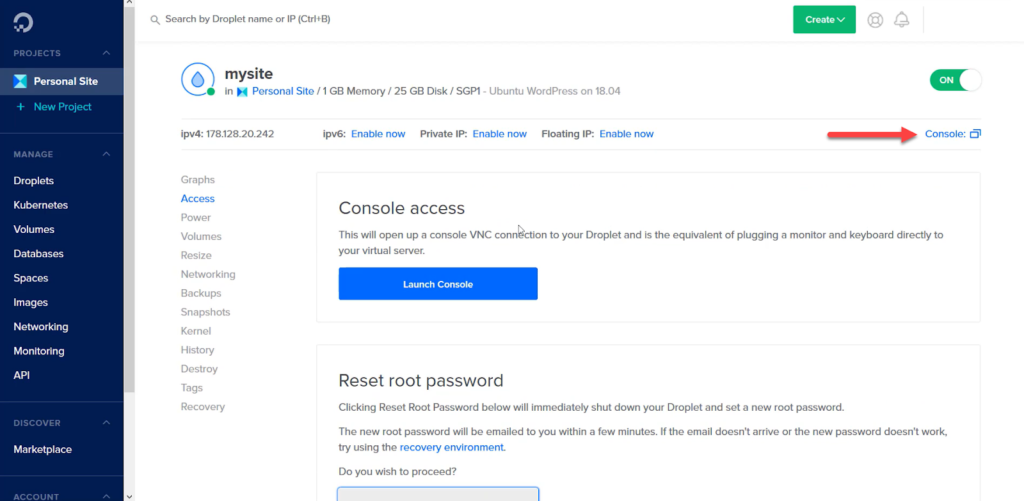
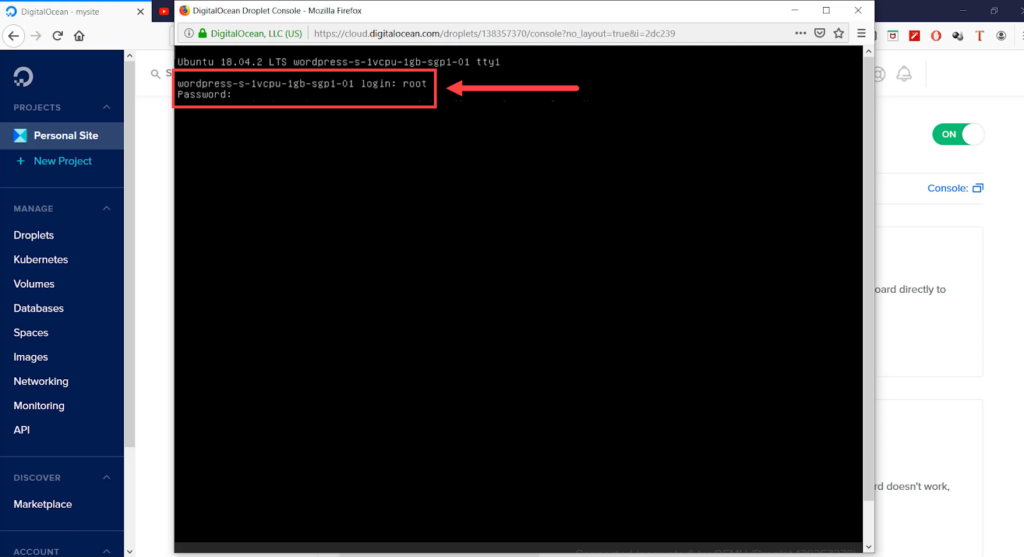
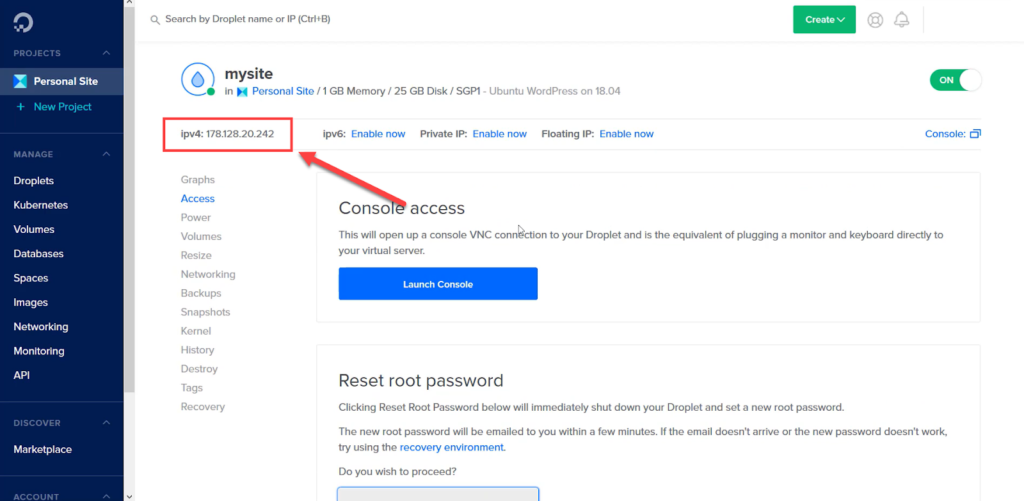
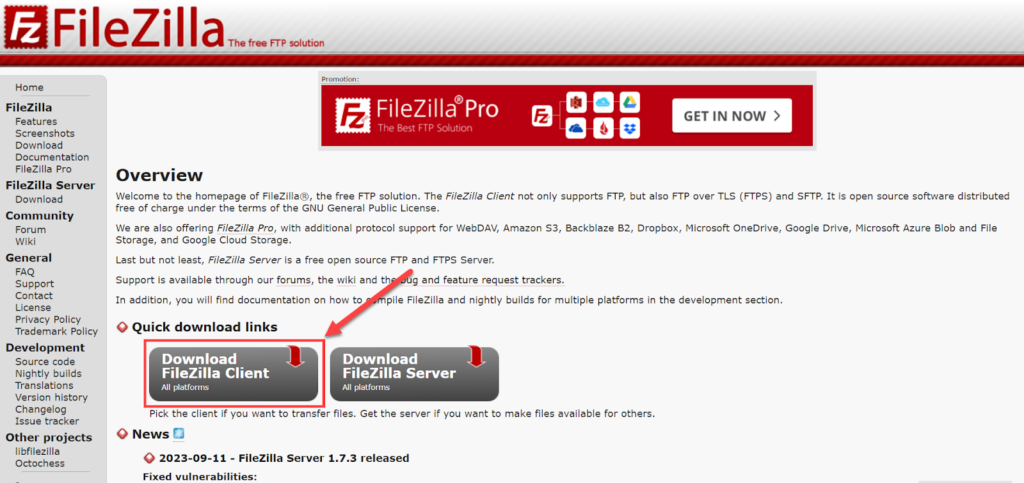
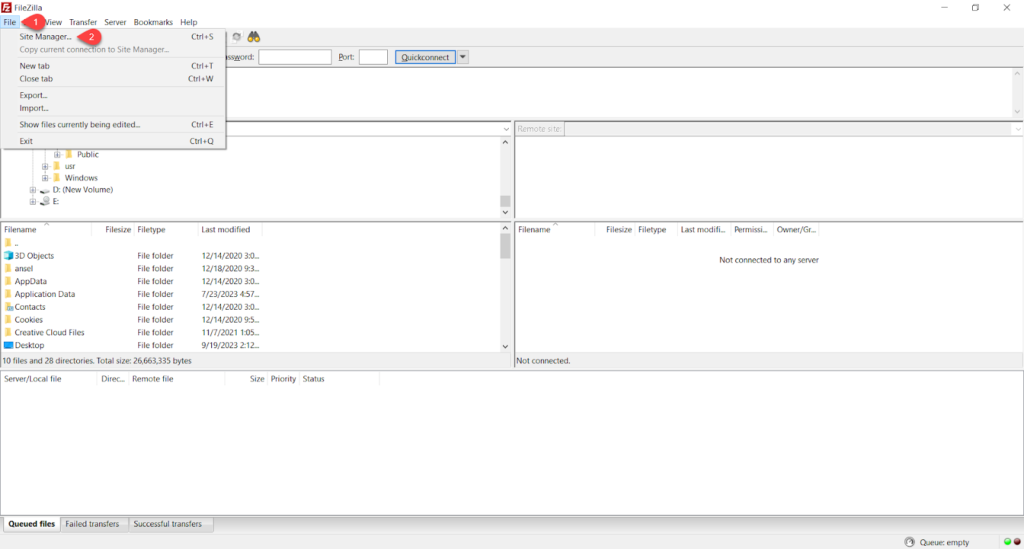
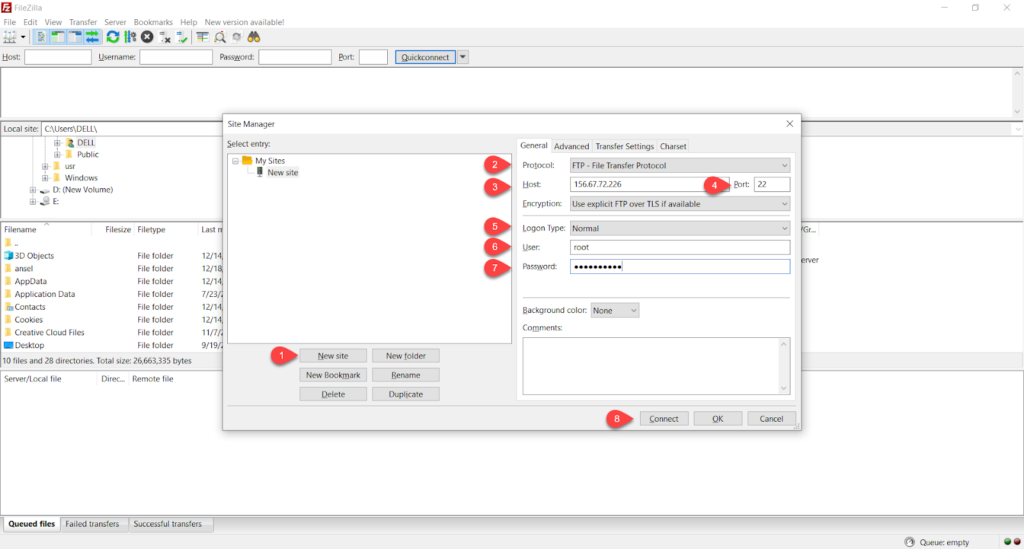
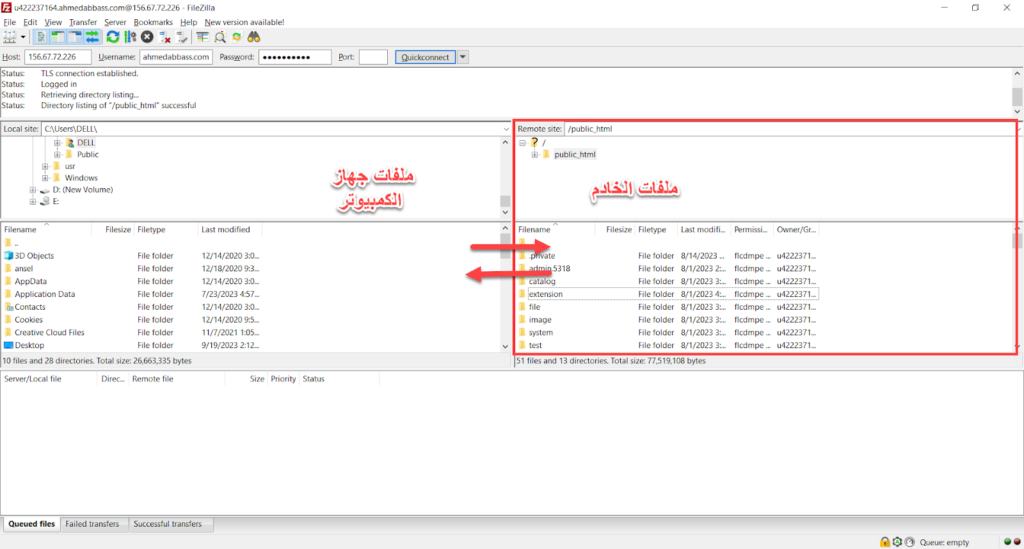
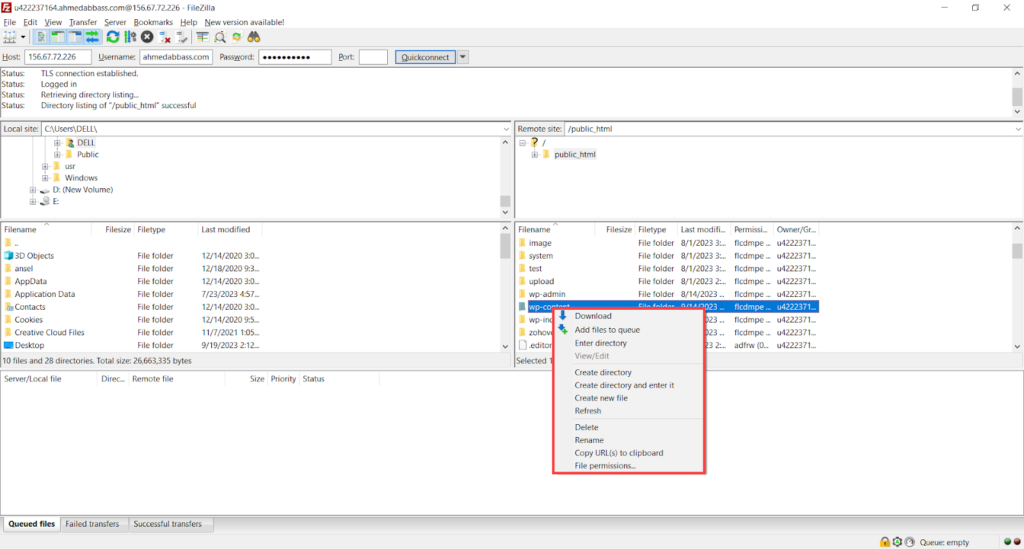
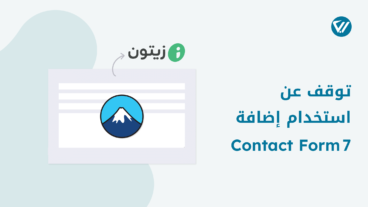
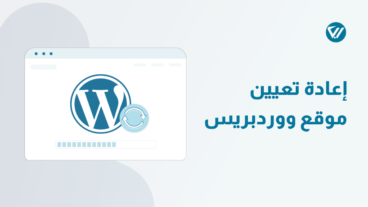

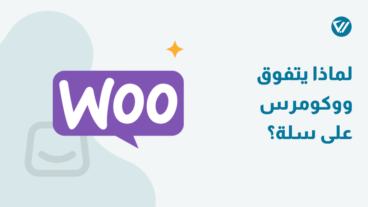
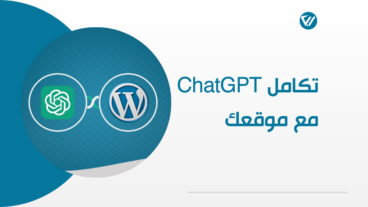
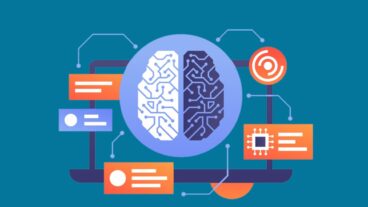

اترك تعليقك